随着电脑的使用率越来越高,我们有时候可能会遇到对win10系统初始化网卡信息失败导致不能上网进行设置,如果我们需要对win10系统初始化网卡信息失败导致不能上网进行设置时,要怎么处理win10系统初始化网卡信息失败导致不能上网呢?
win10系统初始化网卡信息失败导致不能上网的详细步骤:

先查看网卡是不是被禁用了,因为很多网友现在用的是无线网卡,可能是网卡驱动有问题(设备管理器中的网卡驱动出现感叹号)。其次就是其他游戏或者第三方辅助软件在作怪的情况。
1、首先看看设备管理器中的驱动是否有感叹号,有的话重新安装网卡驱动。
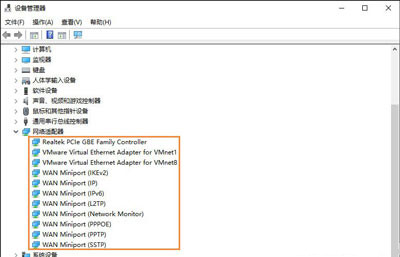
2、然后我们需要将安全防护软件关闭掉,在窗口右下角的任务栏找到安全防护软件图标,直接右键退出。
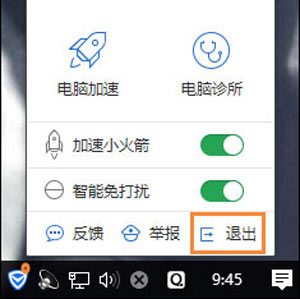
3、右键开始菜单,找到 命令提示符(管理员) 并打开。
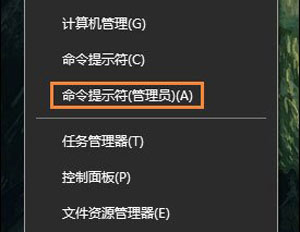
4、在随后出现的命令提示符窗口中,直接输入:netsh winsock reset 直接敲击键盘上的Enter键,设定完成之后我们重新关闭启动电脑,这样前面的设定可以生效。
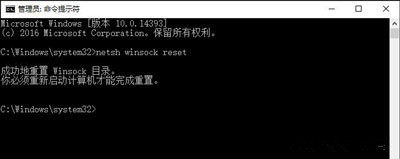
5、打开电脑之后系统可能会弹出提示框,我们直接点击确定按钮就可以了。
到这里本文关于win10系统初始化网卡信息失败导致不能上网的操作方法就结束了,如果你的电脑也遇到了这种情况,可以试试上面的方法哦。更多相关教程,请继续关注我们。
uc电脑园提供的技术方案或与您产品的实际情况有所差异,您需在完整阅读方案并知晓其提示风险的情况下谨慎操作,避免造成任何损失。

浏览次数 2580
浏览次数 348
浏览次数 467
浏览次数 1260
浏览次数 3862
未知的网友